Если вы хоть раз пробовали самостоятельно прошить или вернуть к жизни “заглючивший” смартфон или планшет на Android, то наверняка сталкивались с понятием “Recovery”. Сегодня мы подробно поговорим о том, что это за штука, зачем она вообще нужна, и конечно, как туда войти.
Что такое Recovery
Recovery mode – это специальный режим загрузки android-устройств, позволяющий сделать полный сброс настроек операционной системы, перепрошить аппарат, сделать резервную копию всей системы или отдельных её разделов (ровно как и восстановить эти разделы затем) и некоторые другие вещи. При этом, для работы этом режиме работоспособность самой операционный системы совсем необязательна. Именно по этому к меню recovery зачастую обращаются когда в нормальном режиме аппарат уже не работает. И именно по этому этот режим и называется “recovery” (с англ. “восстановление”).
Как войти в Recovery
Для загрузки recovery обычно используются аппаратные кнопки устройства. Наиболее частые комбинации это:
Android TV boot loop Easy Fix
- Одновременное нажатие и удержание кнопок “Громкость вверх” + “Питание” (кн. включения)

- Одновременное нажатие “Громкость вниз” + “Питание”

- Одновременное нажатие “Громкость вверх/вниз” + “Питание” + кнопка “Домой”

Тем не менее, некоторые производители могут придумать “что-нибудь эдакое”, так что придётся искать и экспериментировать.
Если все сделано правильно, на экране устройства появится лежащий робот, поверх которого будет меню с командами.
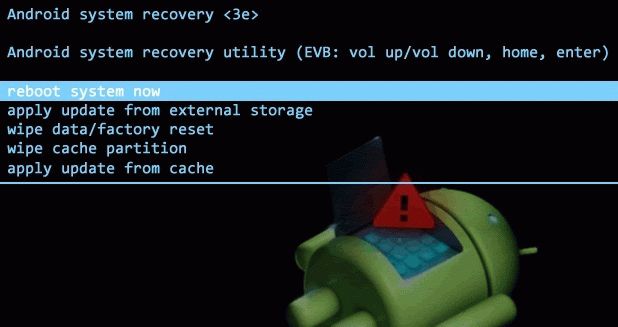
Ещё один способ загрузки recovery, это специальные приложения, с помощью которых можно перезагрузить смартфон либо планшет в режим восстановления прямо из самой операционной системы (к примеру Reboot menu). Однако стоит иметь в виду, что для работы этих приложений требуется наличие Root-прав.
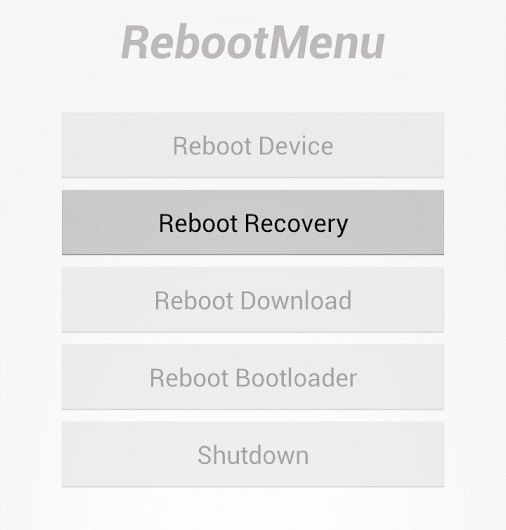
Навигация в режиме рекавери осуществляется в основном с помощью кнопок громкости, а выбор с помощью кнопки питания. Существует так же устройства, у которых для навигации используется только кнопка уменьшения громкости, а кнопка увеличения громкости используется для подтверждения выбора.
Ко всему выше сказанному необходимо добавить одну немаловажную деталь. Функционал самого режима recovery отнюдь не универсален, и может довольно сильно отличатся в зависимости от устройства. Особо отличились в этом смысле “noname” планшеты из Китая и некоторые B-бренды, в recovery которых отсутствует какой бы то ни было список команд вообще.
Android recovery in android tv fixed
Если ваш планшет попал в ряды подобных “счастливчиков” отчаиваться не стоит. К счастью, на многих устройствах родной рекавери можно заменить на рекавери от сторонних разработчиков, именуемый в народе “кастомным”. О том, как это сделать читайте с следующей статье “Как установить кастомный Recovery” .
Источник: feetch.com
Как войти в меню Рекавери. МТК-Андроид-устройство
Поделится опытом и задать вопрос можно в теме обсуждения .
Основные определения и понятия содержатся в статье: Recovery для Android. Общая информация .
C помощью аппаратных кнопок
1. Наиболее распространенный на аппаратах Lenovo. У выключенного телефона зажать кнопку питания и следом обе кнопки громкости «+» и «-» одновременно, после вибры отпустить кнопку питания, после логотипа Lenovo отпустить кнопки громкости.
2. Реже встречающийся вариант. У выключенного телефона зажать кнопку питания и следом кнопку громкость «-«, после вибры отпустить кнопку питания, после логотипа Lenovo отпустить кнопку громкости. В появившемся меню выбрать пункт: recovery.
С помощью Android-программ прямо с устройства
1. Установить root-права для Android-устройства. Это можно сделать разными способами. Обычно способы получения root-прав можно найти в разделе «Кастомных прошивок» Вашего Android-устройства на форуме .
Общую информацию можно получить в теме: Права суперпользователя (root) и способы их получения — общие понятия и рекомендации .
ToolHero (Mobileuncle MTK Tools)
1. Подключить аппарат к ПК и скопировать файл ToolHero (Mobileuncle MTK Tools) в корень встроенного накопителя или SD-карты.
2. Отключить аппарат от ПК.
3. Желательно на аппарате выключить интернет (Wi-Fi, мобильный).
4. Установить и запустить ToolHero.


6. Выбрать пункт Reboot -> Recovery -> На запрос прав суперпользователя: Предоставить — OK.




Quick Boot
1. Установить с маркета Quick Boot ( зеркало версии 4.7 )
2. Запустить программу.
3. Выбрать пункт Recovery, на запрос прав суперпользователя: Предоставить.



По такому же принципу можно воспользоваться любой программой подобного характера из Google Play.
C помощью ADB-команд с ПК
1. Скачать комплект ADB для работы с Android-устройством. Распаковать к примеру в корень диска D:.
2. Включить отладку по USB и установить драйверы .
3. Запустить командную строку от имени администратора (Как сделать на Windows 7-10 описано в п.1 этой статьи ).
4. В командной строке ввести:
D:ADBadb.exe devices D:ADBadb.exe reboot recovery
5. После первой команды аппарат отобразит окно разрешения на отладку (начиная с Android 4.3). Нужно разрешить. После чего в командной строке проконтролировать, что статус устройства: device.
После второй команды аппарат должен перезагрузится в recovery.


Если нет желания работать в командной строке, то можно воспользоваться другими программами для ПК работающими через ADB и имеющих функцию перезагрузки Android в recovery. Например ADB плагин для Total Commander или QtADB и т.п.
Источник: lenovo-forums.ru
Как зайти в рекавери через компьютер
Для разных смартфонов методы входа в рекавери также немного отличаются. В большинстве случаев сделать это можно просто зажав несколько кнопок на устройстве. Но бывают ситуации, когда такой способ не срабатывает, поэтому ниже мы рассмотрим как класические варианты, так и вход в меню рекавери с помощью ПК.
Как войти в меню рекавери на смартфонах Samsung?
Выключаем устройство. Зажимаем одновременно кнопки Домой + Громкость вверх + Включение (разблокировка).

Как войти в меню рекавери на смартфонах HTC?
Заходим в режим загрузки (bootloader), зажав на выключенном смартфоне одновременно кнопки Питание + Громкость вниз.

На екране бутлоадера переходим на пункт RECOVERY при помощи кнопок регулировки громкости и вибыраем его кнопкой питания.
Как войти в меню рекавери с помощью ПК? (универсальный способ)
- Качаем на компьютер и устанавливаем Android SDK .
- На смартфоне заходим в «Настройки«, «Для разработчиков» (если такого пункта нет идем в «О телефоне» и жмем много раз на «Номер сборки«) и включаем «Отладку по USB«.
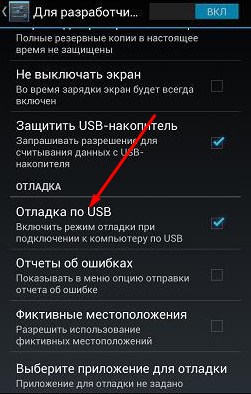
- В папке с установленным Android SDK находим папку platform-tools. (Примерный путь — C:adt-bundle-windows-x86_64-20131030sdkplatform-tools)
- Зажимаем клавишу Shift и не отпуская ее — Правую клавишу мишы.
- В появившимся окне жмем «Запустить окно команд».
- Подключаем устройство к ПК с помощью USB-кабеля.
- В появившимся окне команд пишем:
adb devices

- После этого должно появится имя вашего устройства. Если этого не произошло — переустанавливаем драйвера или перезагружаем компьютер.
- Далее вводим команду:
adb reboot recovery
- Устройство загрузится в режим рекавери.
Источник: androgoo.ru